1.导入模块
任何Python程序都可以作为模块导入,只要Python解释器能找到我们定义的模块所在位置即可,一般来讲,在一个模块被导入时,Python解释器会按照下面的步骤进行搜索:
- 在当前所在目录下搜索这个模块
- 在环境变量
PYTHONPATH中指定的路径列表中依次搜索 - 在Python安装路径中去搜索
根据Python的搜索路径的方式,想让Python解释器找到自定义的模块可以使用下面的三种方式(不包含模块在当前目录的方式):
1.1 将模块放置在默认的目录
Python解释器会在默认目录中查找需要使用模块,使用 sys 模块的 path 变量即可查看解释器默查找的目录,如下:
1 import sys 2 import pprint 3 4 pprint.pprint(sys.path) 5 # output: 6 # ['C:\Users\gyzhao\Desktop', 7 # 'C:\Python27\lib\site-packages\distribute-0.6.27-py2.7.egg', 8 # 'C:\Windows\system32\python27.zip', 9 # 'C:\Python27\DLLs', 10 # 'C:\Python27\lib', 11 # 'C:\Python27\lib\plat-win', 12 # 'C:\Python27\lib\lib-tk', 13 # 'C:\Python27', 14 # 'C:\Python27\lib\site-packages', 15 # 'C:\Python27\lib\site-packages\setuptools-0.6c11-py2.7.egg-info']
一般情况下应该存放到 site-packages 目录中,这里用于存放标准库外的第三方模块。
1.2 在程序中直接设置模块目录
我们在任意位置创建一个文件夹,用于存放自定义的模块,这里是 C:/Python ,在这个目录中新增一个 Hello.py 文件,内容如下:
# hello.py def hello(): print "hello,world!"
同样的通过将模块所在的目录添加到 sys 模块的 path 变量中即可,这样就可以使用这个模块中定义的函数:
import sys sys.path.append('c:/python') import hello hello.hello() # hello,world!
1.3 修改环境变量
还可以通过修改环境变量,来告知Python解释器自定义模块的位置:
我的电脑 --> 属性 --> 高级 --> 环境变量
添加 PYTHONPATH 变量,多个目录使用;分开即可,如下:
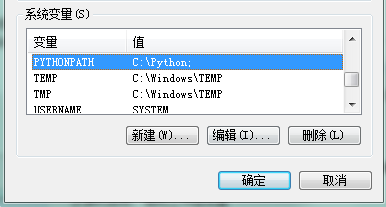
这样我们就可以直接使用hello模块了:
import hello hello.hello() # hello,world!
1.4 补充:Sublime Text下环境变量的配置
如果使用使用Sublime Text来编写Python代码的话,使用第三种方式,即修改 PYTHONPATH 变量的方式,在 Ctrl+B 运行代码时,会找不到环境变量里面声明路径中定义的模块,这是Sublime Text自身的问题,因为不管使用使用Python自带的IDLE,还是CMD来执行代码,都是可以通过 PYTHONPATH 变量来找到其声明路径中的模块的,如果想要在Sublime Text中通过环境变量来使用第三方模块的话需要显式的在Sublime Text的 Python.sublime-build 文件中声明,步骤如下:
Preferences --> Browse Packages... --> 找到Python文件夹 --> 打开Python.sublime-build文件
将将路径添加到env属性中,多个路径使用;分隔,修改如下:
{
"cmd": ["python", "-u", "$file"],
"file_regex": "^[ ]*File "(...*?)", line ([0-9]*)",
"selector": "source.python",
"env":{
"PYTHONPATH":"C:\Python;"
}
}
2. 在模块中增加测试代码
有时候我们需要在模块中添加测试代码,可以直接执行检测模块是否正确工作。但是在程序作为模块被其他程序引用时,不执行这些测试代码,通过使用 __name__ 变量我们可以很容易的实现这点:
1 # -- coding: utf-8 -- 2 3 def hello(): 4 print "hello,world!" 5 6 def test(): 7 hello() 8 # 如果作为程序运行,Hello函数会被执行, 9 # 作为模块时不执行,因为这时:__name__ = hello 10 if __name__ == '__main__': test()
3. 了解模块具体内容
在使用一个模块前,我们应该首先去了解这个模块的具体内容,这样能节省很多的时间,避免在没有了解模块具体内容的情况下,盲目的编写代码。使用下面的几种办法可以让我们很快的对一个模块建立大体的印象。
3.1 使用dir
查看模块包含的内容可以使用 dir 函数,它会将对象(模块所有函数、类、变量等)的所有特性列出来,如下:
1 # -- coding: utf-8 -- 2 import sys 3 4 # 通过列表推导式过滤内部成员 5 publicMembers = [n for n in dir(sys) if not n.startswith('_')] 6 7 for m in publicMembers: 8 print m+'' 9 10 # output 11 # api_version 12 # argv 13 # ...
3.2 使用all变量
__all__ 变量定义了模块的公有接口(public interface),如下:
# -- coding: utf-8 -- import copy # output: ['Error', 'copy', 'deepcopy'] print copy.__all__
__all__变量等于告诉解释器:从模块导入所有内容(使用 * )时,即下面的形式:
from copy import *
那就只能使用 __all__ 定义的函数。如果使用__all__没有定义的成员,只要显式的导入即可。如果导入的模块没有定义 __all__ 变量,使用 import * 语句默认将会输出模块中所有不以下划线(_)开头的全局名称。
3.3 查看文档字符串
通过 __doc__ 变量,我们可以查看一个 range 函数的文档字符串:
# -- coding: utf-8 -- print range.__doc__
不是每个模块和函数都有清晰的文档字符串,如果想要更清楚的了解一些模块和函数时如果工作的,应该参阅Python库参考(http://docs.python.org/2/library/index.html),这里有更标准、详尽的信息。
3.4 使用help获取帮助
help函数和之间检测文档字符串相比,help函数能获取更多的信息,比如函数签名等:
# -- coding: utf-8 -- import copy print help(copy.copy)
3.5 阅读源代码
除了自己动手编写代码外,阅读源代码是学习Python最好的方式。如果想要查看一个模块的源码位置,可以这样:
# -- coding: utf-8 -- import csv print csv.__file__ # C:Python27libcsv.pyc
查询处理的文件是.pyc后缀结尾的文件,这是一个经过Python解释器处理后生成的字节码文件,我们只需要查看对于的以.py后缀结尾的源文件即可。
4. 组织模块的形式——包
为了进一步的组织好模块,可以将它们分组为包。包基本上就是一类模块。当模块存储在文件中时,包就是模块所在的目录。为了能够让Python解释器将其作为包来对待,它必须包含一个命名为__init__.py的文件( __ init__.py 可以只是一个空文件,但是它也可以执行包的初始化代码,包括设置__all__变量等)。如果将它作为普通模块导入的话,文件的内容就是包的内容。
下面是一个简单的包布局,包名为"drawing",其中包含名为"color"和"shapes"的模块:
C:Python # 存放模块的路径 C:Pythondrawing #包目录(drawing包) C:Pythondrawing__init__.py # 包代码 C:Pythondrawingcolors.py # colors模块 C:Pythondrawingshapes.py # shapes模块
配置好包之后,可以按照以下方式导入包的内容:
# -- coding: utf-8 -- import drawing # 导入drawing包 import drawing.colors # 导入drawing包的colors模块 from drawing import shapes # 导入drawing包的shapes模块
5. 使用包管理工具——pip
pip 是一个用来管理Python包的工具。我们可以利用它来帮助我们安装、升级、卸载Python的第三方扩展包。
1. 安装pip
首先需要下载get-pip.py这个文件,然后在控制台中使用Python命令来运行这个文件,即可进行安装:
python get-pip.py
更多安装的细节可以参考:https://pip.pypa.io/en/latest/installing.html
2. 配置环境变量
安装完pip之后,我们可以在Python的安装根目录下面看一个Scripts文件夹,这时候我们将该文件的磁盘路径,例如:
C:Python27Scripts
添加到系统的Path环境变量中即可。
3. 管理包(安装、升级、卸载)
配置了环境变量之后,我们就可以在控制台中运行pip命令来对包进行管理了,例如:
pip install SomePackage # 安装一个包 pip install --upgrade SomePackage # 升级一个包 pip uninstall SomePackage # 卸载一个包
更多pip的使用细节,可以参考:https://pypi.python.org/pypi/pip/
参考资料&进一步阅读
http://docs.python.org/2/using/windows.html
http://stackoverflow.com/questions/3701646/how-to-add-to-the-pythonpath-in-windows-7
http://docs.sublimetext.info/en/latest/reference/build_systems.html
https://pypi.python.org/pypi/pip/